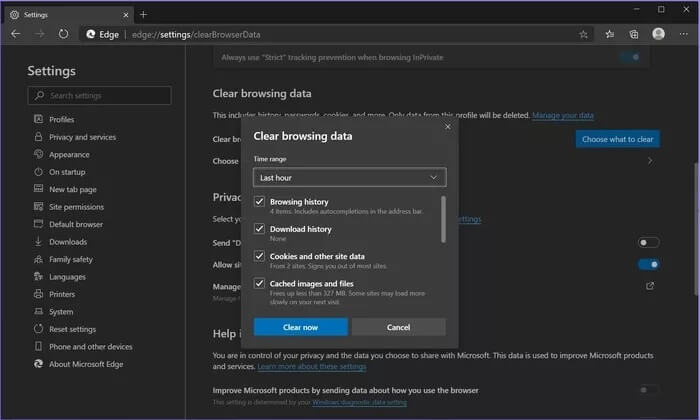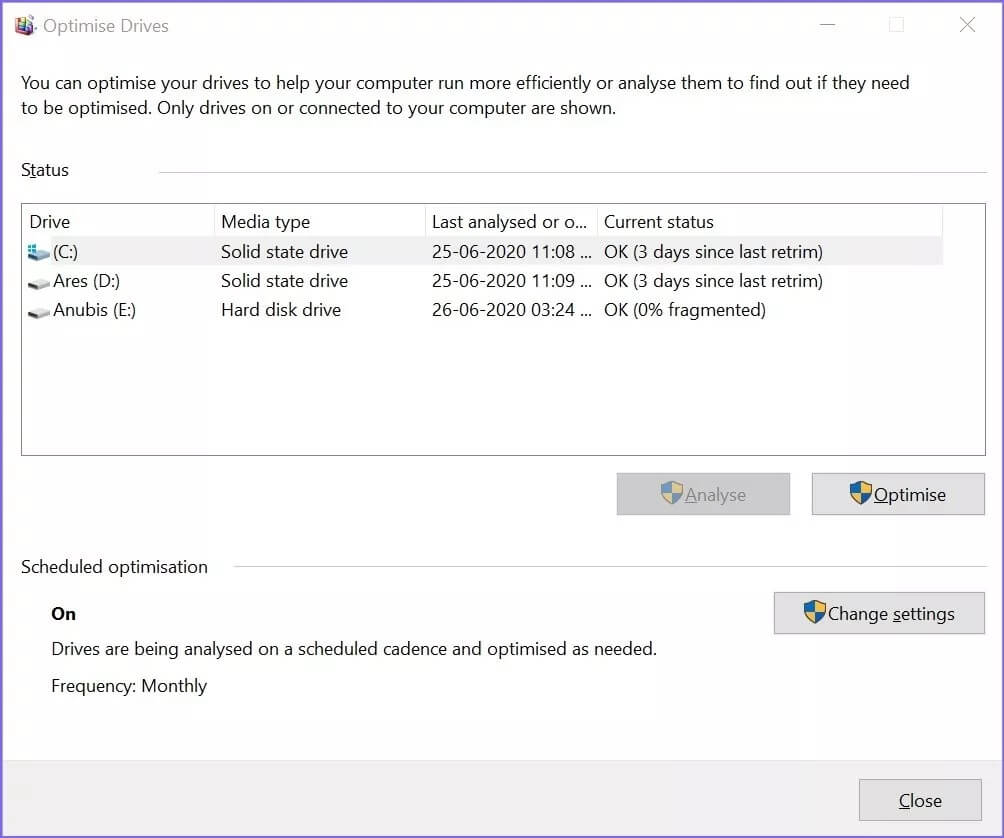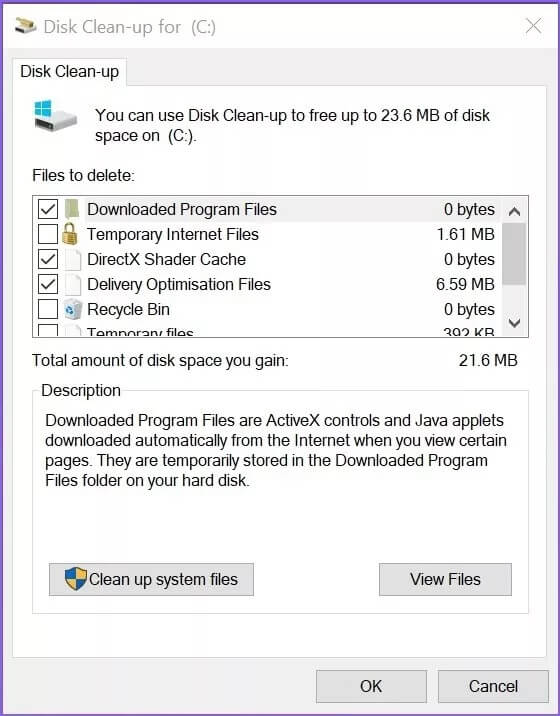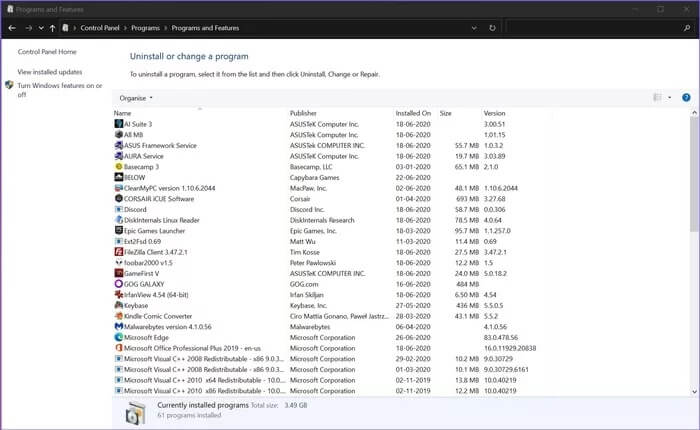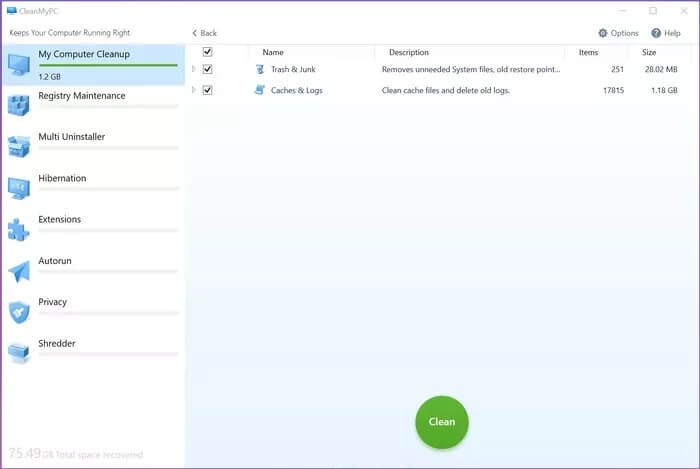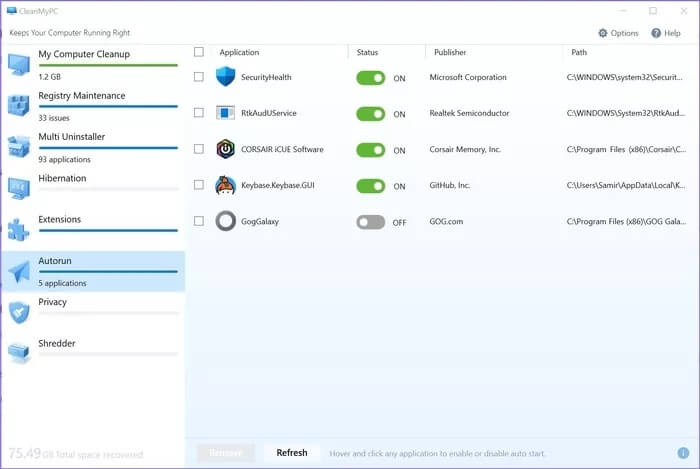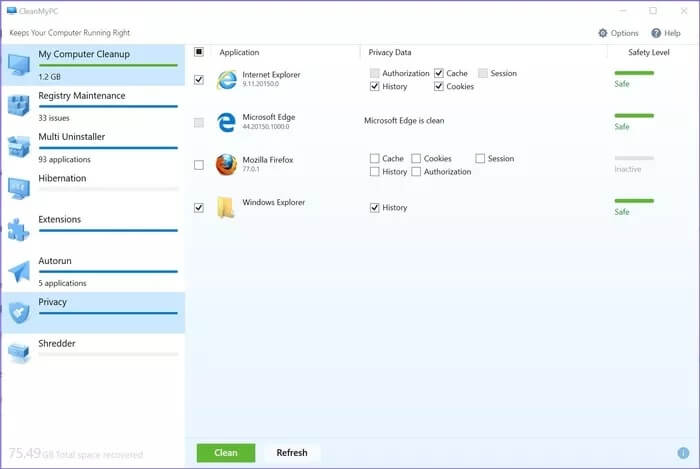Was sind Computer-Reinigungstools und sollten Sie sie verwenden?
Ist Ihr Computer langsam geworden?
Der Scan hat 3049 Probleme mit Ihrem Windows-Computer festgestellt. Klicken Sie auf „Herunterladen“, um diesen PC-Reiniger zu installieren und zu reparieren.“
Auch wenn Sie diese Popup-Meldungen möglicherweise nerven, fragen Sie sich, ob Ihr Computer eine Optimierung braucht, um schneller zu laufen. Glücklicherweise entfernt Windows Defender solche unerwünschten Reiniger auf intelligente Weise. Und was ist das Besondere an diesen PC-Reinigungs-Apps und -Tools? Sollten Sie es für Ihren Computer verwenden?
Wenn es darum geht, Ihren PC aufzuräumen, bündelt Microsoft einige Windows-Tools und -Dienstprogramme. Erfahrene Benutzer nutzen diese Tools, um ihre Arbeit zu erledigen, aber viele Leute haben immer noch keine Ahnung davon.
Hinweis: Um das Äußere Ihres Computers zu reinigen, verwenden Sie eine alte Bürste, ein Mikrofasertuch und Isopropylalkohol.
Computer-Reinigungsanwendungen oder Tuning-Dienstprogramme sind die All-in-One-Suiten, die das Auffinden und Reinigen unerwünschter Daten von Ihrem Computer erheblich erleichtern. Um mehr darüber zu verstehen, werfen wir einen genaueren Blick darauf, wie eine typische Reinigungsanwendung oder ein Reinigungstool funktioniert und was Windows für dieselbe Aufgabe bietet.
Was sind Computer-Reinigungsanwendungen oder Tuning-Tools?
Wenn Sie Windows-Updates und Software von Drittanbietern installieren und Browser verwenden, erstellen diese in der Regel zusätzliche Dateien, die möglicherweise später verwendet werden oder nicht. Über einen gewissen Zeitraum bleiben diese ungenutzten Dateien auf Ihrem Laufwerk. Ein Teil dieser Dateien ist Cache, der Rest sind nur nutzlose Überbleibsel nach dem Anwenden eines Updates oder der Deinstallation von Apps sowie Treibern. Außerdem holen die installierten Apps ständig neue Daten und aktualisieren den Cache, um etwas Platz auf Ihrem PC zu belegen. Glücklicherweise gibt es Möglichkeiten, die Datennutzung einzuschränken, indem Windows-10-PC.
Es gibt zwei Möglichkeiten, diese unerwünschten Junk-Dateien zu entfernen: manuell oder mithilfe von Computerreinigungsanwendungen.
Das Suchen und Entfernen dieser Dateien und des Caches ist eine zeitaufwändige Aufgabe, die etwas Erfahrung erfordert. Das Löschen zufälliger Ordner und Dateien kann dazu führen, dass Ihr Programm oder Windows-Betriebssystem instabil wird. Wenn Sie unerwünschte Daten von Ihrem Computer entfernen müssen, können Sie diese Tipps befolgen:
Browserverlauf bereinigen
Entfernen Sie alle Browserdaten (Verlauf, Cache und Cookies) aus jedem Browser, den Sie regelmäßig verwenden.
Ausführen von Microsoft Drive Optimizer (Festplattendefragmentierung)
Wenn Ihr Computer über eine Festplatte verfügt, können Sie mit diesem Tool alle Dateien und Ordner auf Ihrem Computer digital neu anordnen. Dazu müssen Sie in der Windows-Suche nach „Defragmentieren“ suchen. Mit dem Defragmentierungstool können Sie diese Aufgaben auch wöchentlich oder monatlich planen.
Es gibt viele widersprüchliche Meinungen über SSD-Defragmentierung oder nicht. Also überlassen wir es Ihnen - ob Sie es jeden Monat tun möchten oder nicht. Ein kürzlich entdeckter Fehler in Windows 10 führt zu häufig zu einer Fragmentierung von SSDs aus dem Jahr 2004. Wir können Microsoft also die Daumen drücken, um eine angemessene Lösung bereitzustellen und auf das Dilemma zu antworten.
Datenträgerbereinigung ausführen
Suchen Sie in der Windows-Suche nach „Datenträgerbereinigung“. Führen Sie das Tool aus, das Sie zunächst auffordert, eine Partition/ein Laufwerk zum Bereinigen auszuwählen. Anschließend werden temporäre Dateien, DirectX-Shader-Cache und Papierkorbdateien angezeigt, die entfernt werden können. Dies sollte dabei helfen, alle Junk-Dateien zu entfernen, die Windows für unnötig hält.
Unerwünschte Programme deinstallieren
Über die Systemsteuerung oder Einstellungen können Sie unerwünschte Apps und Programme deinstallieren.
Windows-Tools sind gut gemeint und erledigen oft die Reinigung. Nun, was ist mit all den übrig gebliebenen Dateien, die übrig bleiben, wenn Sie 5-10 Apps oder Treiber deinstallieren? Wenn Sie alles in Ihrem Browser löschen, müssen Sie erneut Logins eingeben und die vollständige Adresse der Websites, die Sie regelmäßig besuchen, erneut eingeben, wenn sie nicht mit einem Lesezeichen versehen sind.
Diese Nachverfolgung der erneuten Eingabe von Adressen und der Auswahl von Passwörtern wird zu einer lästigen Pflicht. Hier kommen Computer-Reinigungs-Apps zum Einsatz, um digitalen Müll intelligent und mit nur wenigen Klicks zu bereinigen.
Es gibt viele Computerreinigungsanwendungen, die mit Popup-Bannern für sich werben. Die meisten dieser Apps richten mehr Schaden als Nutzen an, wenn Sie nicht auf die Funktionalität oder Funktion achten, die sie ermöglichen.
Neuigkeiten zum Installateur CCleaner Der Hacker bringt definitiv alle, uns eingeschlossen, in Verlegenheit. Wir haben jedoch ein weiteres unkompliziertes und unkompliziertes Tool gefunden, mit dem die Bereinigung mit nur wenigen Klicks erledigt werden kann. dass es CleanMyPC , die Schwester-App von CleanMyMac X von MacPaw. Werfen wir einen kurzen Blick darauf, wie Sie mit CleanMyPC Ihren Computer beschleunigen und unerwünschten Müll loswerden können.
Verwenden Sie CLEANMYPC, um Ihren PC zu beschleunigen
Bevor Sie zuschlagen, möchte ich eines klarstellen: Weder PC-Reinigungs-Apps noch das manuelle Entfernen von Junk-Dateien garantieren eine astronomische Leistungssteigerung Ihres PCs. Sie werden die besten Funktionen Ihres PCs so genießen, wie sie waren, nachdem Sie Windows installiert haben oder bevor Sie mit der Installation einer Menge Mist beginnen.
Hinweis: Wir haben CleanMyPC auf einem Windows-PC verwendet, der auf einer SSD lief, und die Erfahrung mit seinen Funktionen war rasend schnell.
Hier ist eine Liste der Funktionen von CleanMyPC:
Computerreinigung
Als primäre Reinigungsfunktion sucht es nach Papierkorb-, Cache- und Registrierungsdateien, die Sie möglicherweise nie benötigen. Wenn Sie es zum ersten Mal ausführen, kann es je nach Anzahl der Partitionen und Laufwerke auf Ihrem Computer eine Weile oder länger dauern.
Deinstallieren Sie mehrere Anwendungen mit Multi Uninstaller anstelle der mühsamen Einzeldeinstallation unter Windows.
Ergänzungen
Verfügen Ihre Browser über potenziell gefährliche Erweiterungen oder benötigen Sie diese nicht mehr? Verwenden Sie die Add-On-Funktion, um sie sicher zu entfernen.
Automatisches Abspielen
Möchten Sie die Bootzeiten beschleunigen? Verwenden Sie Autorun, um Anwendungen zu deaktivieren, die immer dann geladen werden, wenn Windows geladen wird, was Windows dazu zwingt, die Anzeige Ihres Desktops schneller darzustellen.
Privatsphäre
Webbrowser sind oft die Quelle vieler in die Privatsphäre eingreifender Skripte und Tools. Die Datenschutzfunktion hebt also die hackbaren Daten hervor, die zum Schutz Ihrer Privatsphäre bereinigt werden müssen. Listet Browserverlauf, Cache, Cookies, Sitzungen und Autorisierungen auf. Wenn Ihnen der Datenschutz wichtig ist, lesen Sie unseren Leitfaden zu den besten Datenschutzeinstellungen in Windows 10.
Schreddern
Enthält Ihr Laufwerk eine hartnäckige Datei oder einen Ordner, der trotz Verwendung des Administratorkontos nicht gelöscht werden kann? Verwenden Sie die Shredder-Funktion, um es vollständig und spurlos zu löschen.
Zwei Funktionen, die Sie möglicherweise sehr häufig verwenden, sind die Wartung der Registrierung und den Ruhezustand. Der Kostenvoranschlag liegt ganz bei Ihnen. Die erste ist die Registrierungswartung, mit der Sie gelegentlich Probleme beheben können. Die zweite ist die Ruhezustandsfunktion.
Windows erstellt einen Schnappschuss aller Systemeinstellungen, Dateien und Treiber in der Ruhezustandsdatei, damit der Computer schnell wieder hochfahren kann, ohne Zeit mit der Suche nach Treibern und Einstellungen zu verschwenden. Die Ruhezustandsfunktion Löschen Sie die System-Ruhezustand-Datei Das. Obwohl die Ruhezustandsfunktion dadurch nicht deaktiviert wird, erstellt Windows lediglich einen neuen Snapshot Ihres Systems und Ihrer Treiber.
Sie können die kostenlose Testversion von CleanMyPC herunterladen, mit der Sie nur bis zu 500 MB unerwünschter Dateien entfernen können. Sie können auch die Partition und das Laufwerk auswählen, um regelmäßige Scanaktivitäten zu planen. Ein Jahresabonnement für CleanMyPC kostet 39.95 USD. Sie können auch eine einmalige Kauflizenz für 89.95 USD wählen. Beide Preise beziehen sich auf eine einzelne Computerlizenz und der Preis variiert, wenn Sie eine Lizenz für 2 oder 5 Computer im MacPaw Store erwerben möchten.
Sollten Sie Computer-Reinigungstools verwenden?
Tausende von Menschen werden Ihnen raten, die integrierten Windows-Mechanismen und -Tools zu verwenden, um Windows auf Ihrem PC zu beschleunigen/optimieren. Dies ist die perfekte Lösung, wenn Sie der Einzige sind, der den Computer nutzt und Zeit für die gleiche Aktivität hat.
Wenn Sie Ihren Computer mit der Familie teilen, müssen Sie etwas mehr Zeit aufwenden, um häufig unerwünschte Apps, Dateien, Erweiterungen und Daten zu entfernen. Am Ende kommt es nur auf einen Faktor an: Bequemlichkeit.
Apps wie CleanMyPC können all das mit wenigen Klicks beheben. Es erspart Ihnen die Mühe, herauszufinden, was Ihren Computer verlangsamt. Selbst wenn Sie es alle zwei Wochen oder einen Monat verwenden, wäre es eine faire Praxis, eine spürbare Veränderung der Gesamtgeschwindigkeit und -leistung festzustellen.